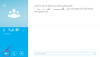Een populaire functie van de Microsoft Outlook-agenda is de mogelijkheid om herinneringen te ontvangen voor geplande taken en afspraken. Als die herinneringen op onjuiste tijden verschijnen of helemaal niet meer verschijnen, is de herinneringsoptie waarschijnlijk uitgeschakeld of is het bestand beschadigd. Door de status van de functie te controleren, deze indien nodig in te schakelen en corrupte vermeldingen op te lossen, kunt u dit probleem oplossen en correcte herinneringen in Outlook herstellen.
Stap 1
Start Microsoft Outlook. Ga naar het menu "Extra" in Outlook 2003 of 2007 en selecteer "Opties". Selecteer "Overig", klik op de knop "Geavanceerde opties" en kies "Herinnering Opties." Ga in Outlook 2010 naar het tabblad "Bestand" en klik op "Opties." Selecteer het tabblad "Geavanceerd" in het linkerdeelvenster en zoek de "Herinneringen" sectie.
Video van de dag
Stap 2
Zorg ervoor dat het selectievakje "De herinnering weergeven" is ingeschakeld in Outlook 2003 of 2007. Zorg ervoor dat in Outlook 2010 het selectievakje 'Herinneringen weergeven' is ingeschakeld. Klik OK." Als het selectievakje niet is ingeschakeld, wordt het probleem opgelost door het in te schakelen. Als het al was geselecteerd, gaat u verder met het repareren van corrupte herinneringsbestanden.
Stap 3
Sluit Microsoft Outlook af. Klik in Windows XP op de knop "Start" en selecteer "Uitvoeren". Typ 'outlook /cleanreminders' in het vak Openen en klik op 'OK'. In Windows Vista of Windows 7, klik op "Start" en typ "outlook /cleanreminders" in het zoekvak onderaan de Start Menu. Selecteer "Outlook/Clean Reminders" in de resultatenlijst. Microsoft Outlook wordt geopend.
Stap 4
Controleer of uw Outlook-herinneringen nu werken. Als dit het geval is, heeft de schakelaar "Outlook / Clean Reminders" het probleem opgelost. Zo niet, ga dan verder met de laatste stap.
Stap 5
Klik op de knop "Start" en selecteer "Uitvoeren" in Windows XP Typ "outlook / resetfolders" in het vak Openen en klik op "OK". In Windows Vista of Windows 7, klik op "Start" en typ "outlook / resetfolders" in het zoekvak onder aan het "Startmenu". Selecteer "Outlook/Reset Folders" uit het resultaat lijst. Microsoft Outlook wordt geopend met de ontbrekende of corrupte herinneringsmappen hersteld.